Как восстановить данные на iPhone после сбоя
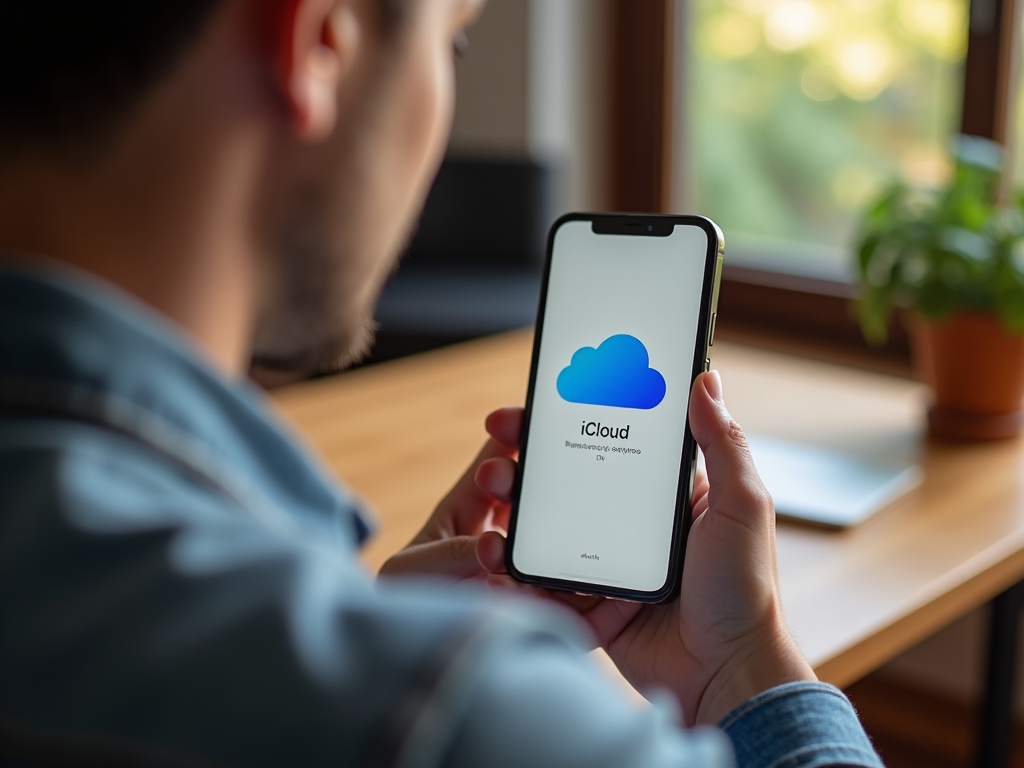
Восстановление данных на iPhone после сбоя — это жизненно важный процесс, особенно в ситуациях, когда данные были случайно удалены или устройство столкнулось с программной ошибкой. Существует несколько методов и инструментов, которые помогут вернуть потерянную информацию без труда. В данной статье мы подробно рассмотрим основные способы восстановления данных на вашем iPhone, чтобы вы могли быстро вернуть свои файлы.
Использование резервной копии iCloud
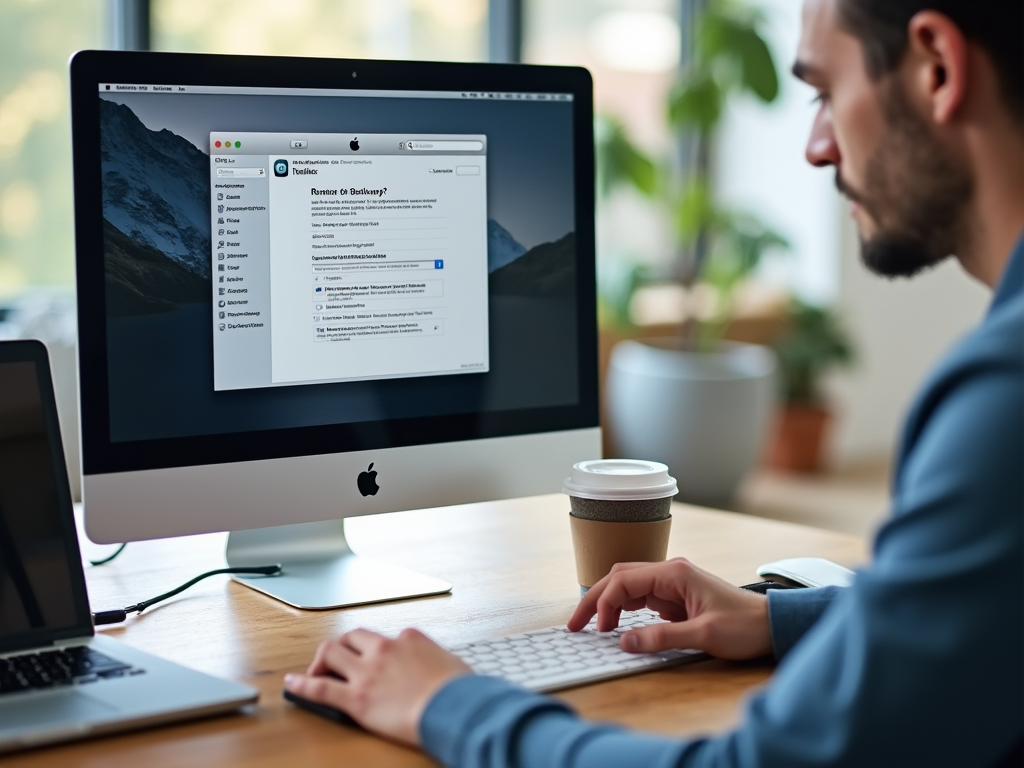
Один из самых простых способов восстановления данных после сбоя — восстановить резервную копию из iCloud. Для этого важно сохранить актуальные резервные копии на вашем устройстве. Если iPhone внезапно сломался или произошел сбой программного обеспечения, вы сможете вернуть файлы без особых усилий. Для восстановления данных выполните следующие шаги:
- Подключите iPhone к сети Wi-Fi.
- Зайдите в «Настройки» и выберите свое имя.
- Откройте «iCloud» и выберите «Резервная копия».
- Найдите последнюю резервную копию и нажмите «Восстановить».
Этот процесс может занять некоторое время, но он гарантирует, что все ваши данные, включая фотографии, сообщения и приложения, будут возвращены к исходному состоянию до сбоя.
Использование iTunes или Finder

Восстановление данных через iTunes или Finder — это еще один надежный способ вернуть ваши файлы на iPhone. Для этого вам понадобится ПК или Mac, с которого ранее создавалась резервная копия вашего устройства. Процесс восстановления через эти программы выполняется следующим образом:
- Подключите iPhone к компьютеру с помощью USB-кабеля.
- Запустите iTunes или Finder (в зависимости от версии вашей операционной системы).
- Выберите ваше устройство в списке доступных.
- Перейдите в «Обзор» и выберите «Восстановить из резервной копии».
- Выберите последнюю резервную копию и подтвердите восстановление.
После завершения процесса данные вашего iPhone будут восстановлены в том виде, в котором они были на момент последнего резервного копирования.
Использование стороннего программного обеспечения
Существует множество приложений и программ для восстановления данных, которые могут помочь, если нет доступа к резервным копиям iCloud или iTunes. Эти программы часто предлагают более гибкие возможности восстановления и могут извлечь файлы даже из поврежденных устройств. Рассмотрим основные предложения:
- Disk Drill
- Dr.Fone
- iMobie PhoneRescue
Каждое из этих приложений обладает своими особенностями и преимуществами, которые позволяют возвращать данные в самых сложных случаях. Однако перед использованием таких программ следует быть внимательным и выбирать только проверенные решения.
Защита данных с помощью регулярных резервных копий
Чтобы избежать утраты данных и снизить риски, важно регулярно создавать резервные копии вашего iPhone. Это защитит вас от возможных потерь информации в случае сбоев, повреждения устройства или других непредвиденных ситуаций. Следуйте этим простым рекомендациям:
- Настройте автоматическое создание резервных копий в iCloud.
- Регулярно подключайте iPhone к компьютеру для создания резервных копий через iTunes или Finder.
- Используйте сторонние облачные сервисы, такие как Google Drive или Dropbox, для дополнительного копирования важной информации.
Регулярные резервные копии обеспечат безопасность ваших данных и позволят быстро восстановить их в случае утраты или сбоя.
Итог
Восстановление данных на iPhone после сбоя возможно с помощью различных методов, которые мы рассмотрели в этой статье. Основные из них — это восстановление из резервных копий iCloud и iTunes, а также применение сторонних программ. Самое важное — заблаговременно позаботиться о безопасности данных путем регулярного резервного копирования, что гарантирует их сохранность в любой ситуации. Придерживайтесь описанных советов, и вы всегда сможете без труда восстановить нужные файлы.
Часто задаваемые вопросы
1. Можно ли восстановить удаленные сообщения без резервной копии?
В некоторых случаях это возможно с помощью стороннего программного обеспечения, однако лучший результат достигается при наличии резервной копии.
2. Как часто стоит создавать резервные копии iPhone?
Рекомендуется делать резервные копии как минимум раз в неделю или чаще, если часто вносите изменения в устройстве.
3. Можно ли восстановить данные, если iPhone не включается?
Если ваш iPhone не включается, попробуйте использовать сторонние программы, которые могут извлечь данные с неработающего устройства, или обратитесь в сервисный центр.
4. Сообщает ли iPhone, когда создается новая резервная копия?
Да, если включено автоматическое создание резервных копий в iCloud, устройство будет уведомлять вас об этом процессе.
5. Могу ли я восстановить данные на новый iPhone из старой резервной копии?
Да, при настройке нового iPhone вы можете выбрать восстановление из резервной копии, чтобы перенести все данные со старого устройства.
Comments Disbaled!